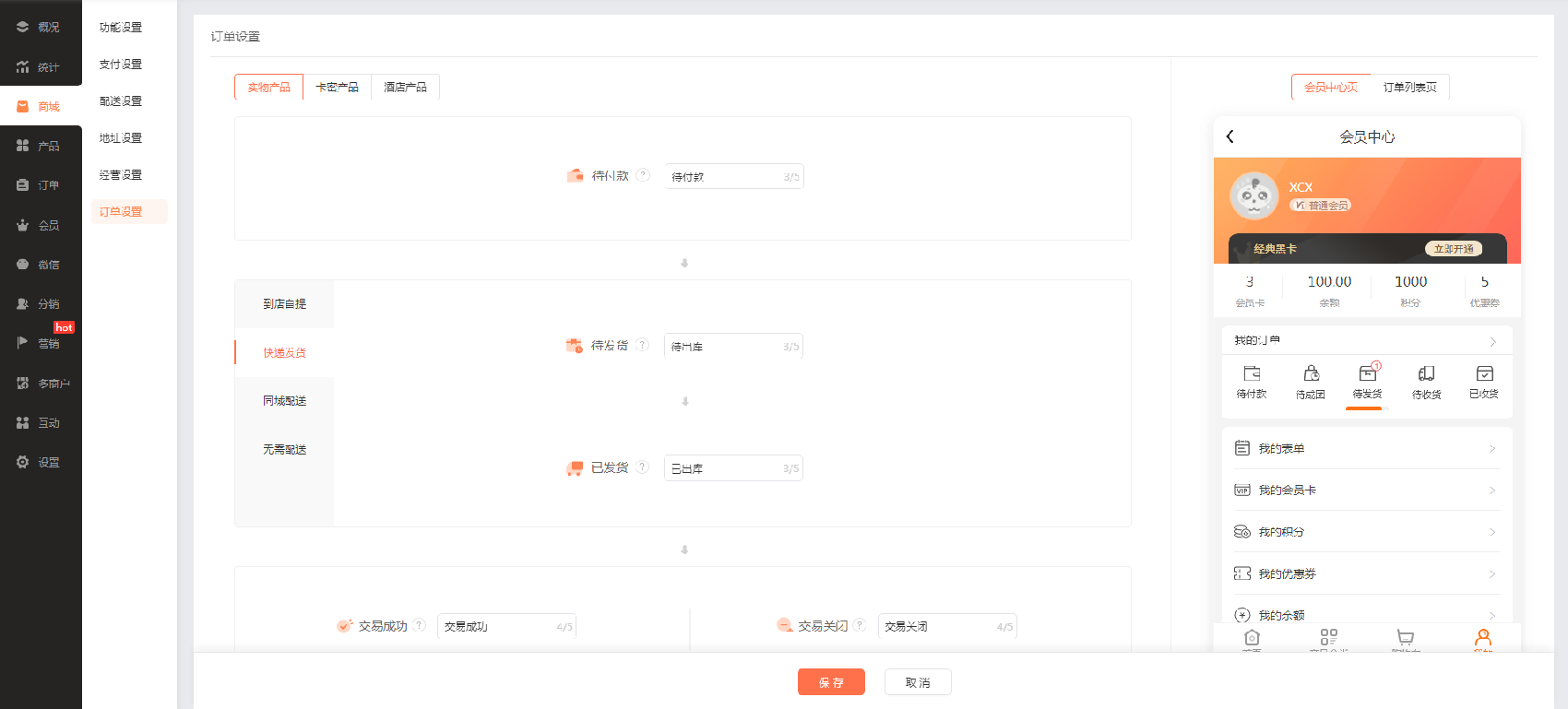商城快递发货功能介绍
一、需求背景
买家下单时可选择快递发货,由商家安排快递送货上门,可满足各行业不同场景下的快递发货业务需求。
二、商家如何设置快递发货
2.1 支持自定义快递发货名称
自定义后,买家看到的关于“快递发货”的文案将展示为商家自定义后的名称
2.2 支持是否设置为默认配送方式
设置为默认方式后,买家进入订单结算页,将默认“快递发货”为配送方式。
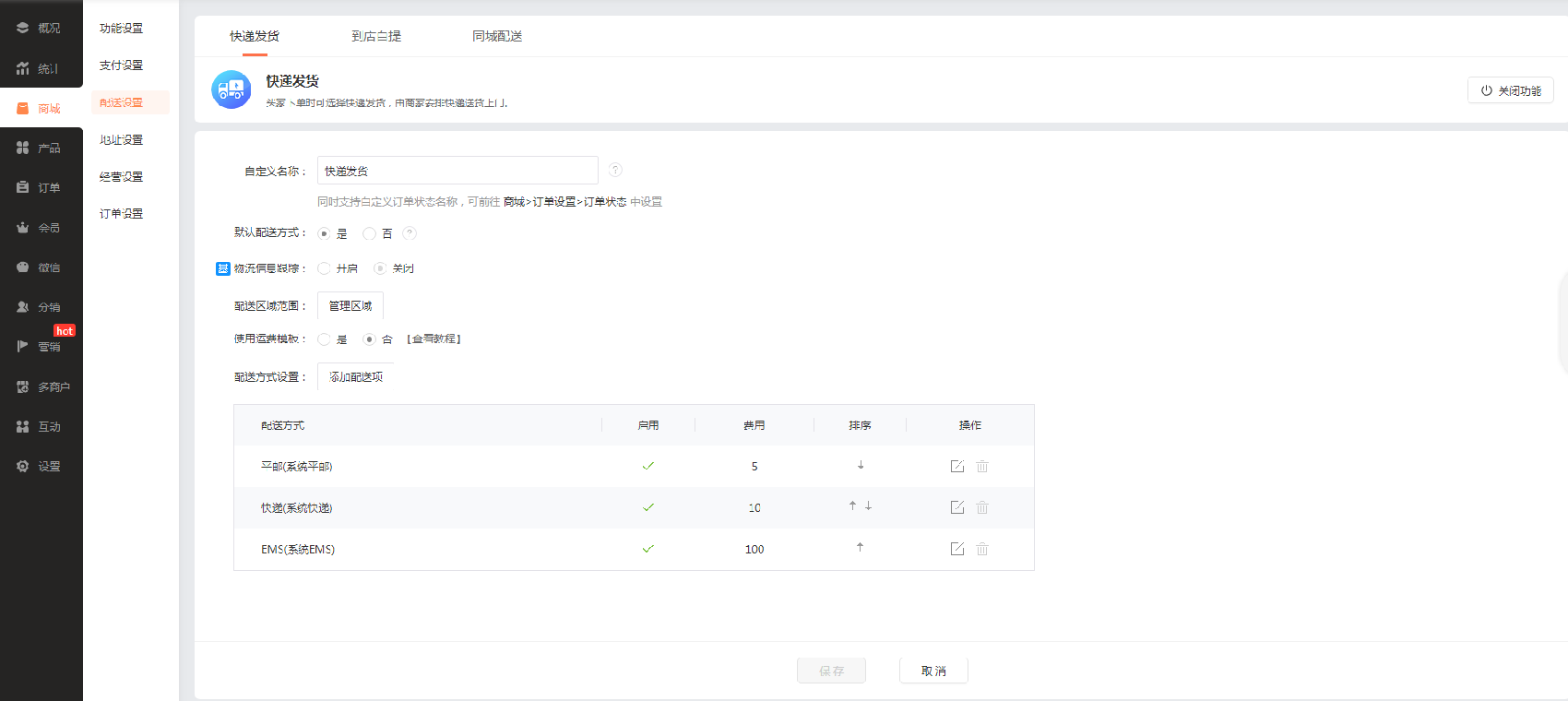
2.3 物流信息跟踪
(1)商家添加物流信息流程
①商家在“商城-配送设置-快递发货”中开启“物流信息跟踪”功能
②买家提交订单,付款
③商家在“订单-管理订单”中找到该订单
④商家手动编辑订单状态,选择“已发货”,然后填写物流信息,包括选择物流信息、物流公司以及填写运单编号等。
注:如果此处“物流信息”选择的是“自定义”而不是“常用”,是不会有短信、公众号模板消息通知买家的,也不会有物流跟踪信息。
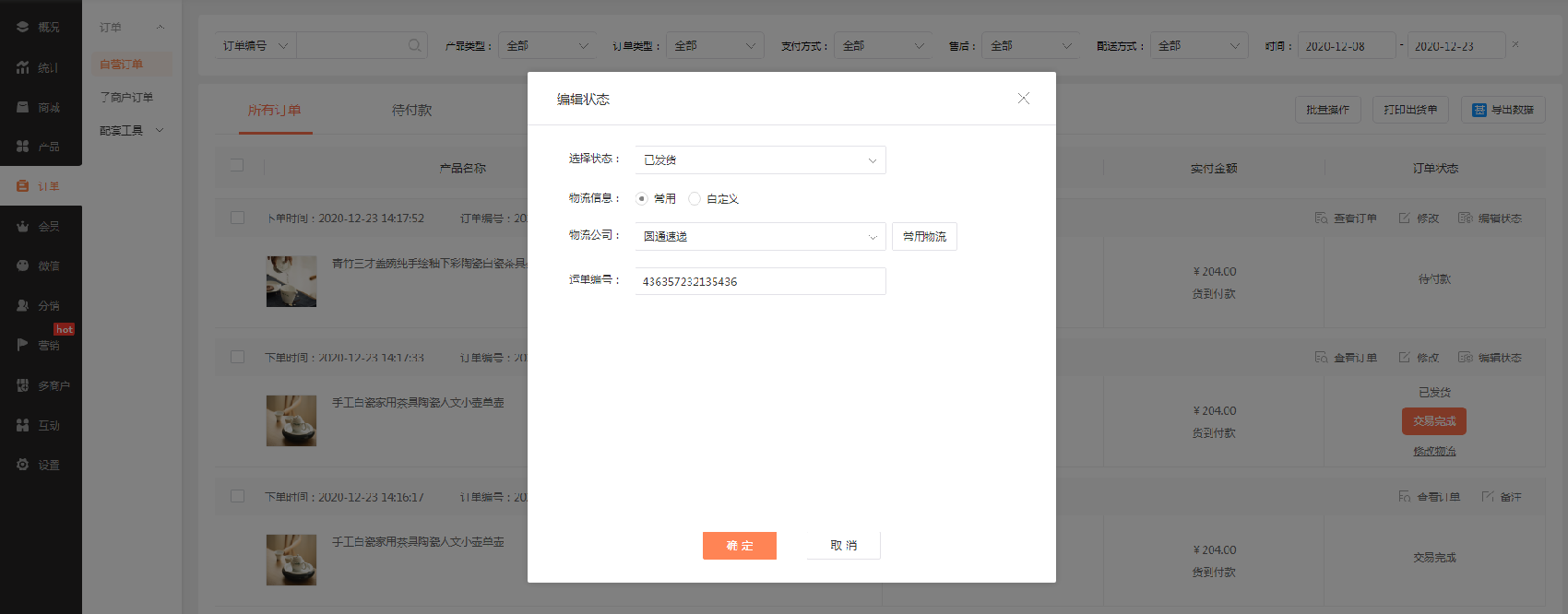
支持商家在订单管理页面的“批量操作”中,批量订单发货,批量填写物流信息。
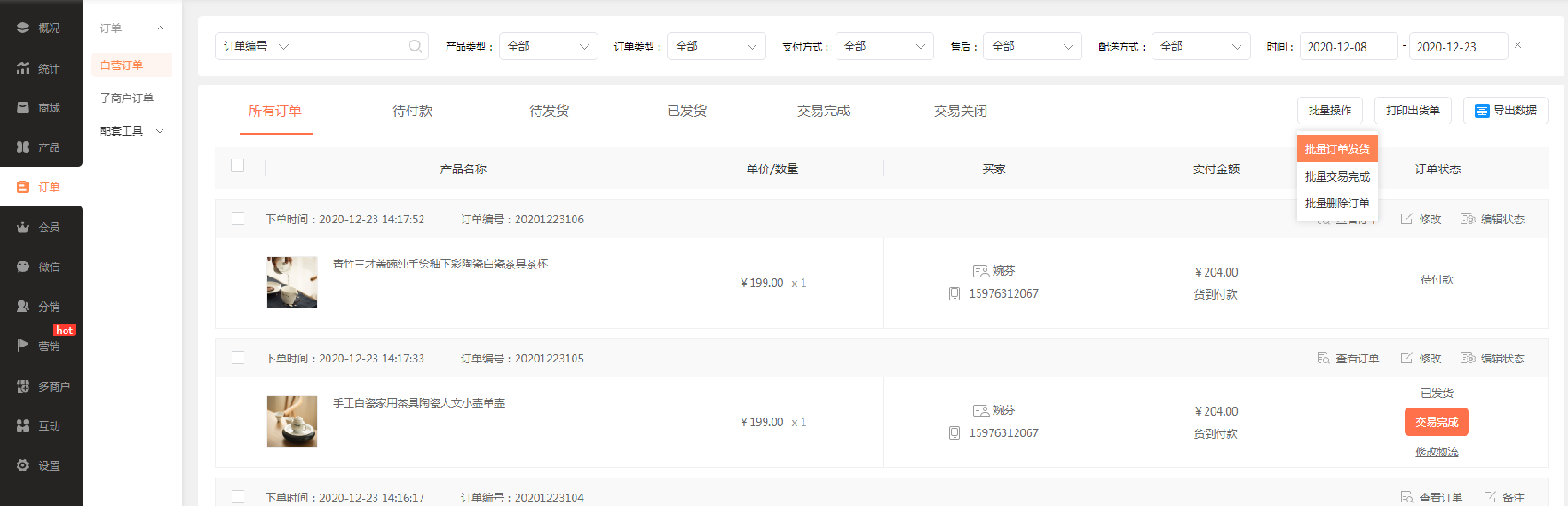
(2)查看物流信息
在商城后台订单管理的“查看订单”、商家助手的订单管理,都支持商家查看到物流信息。
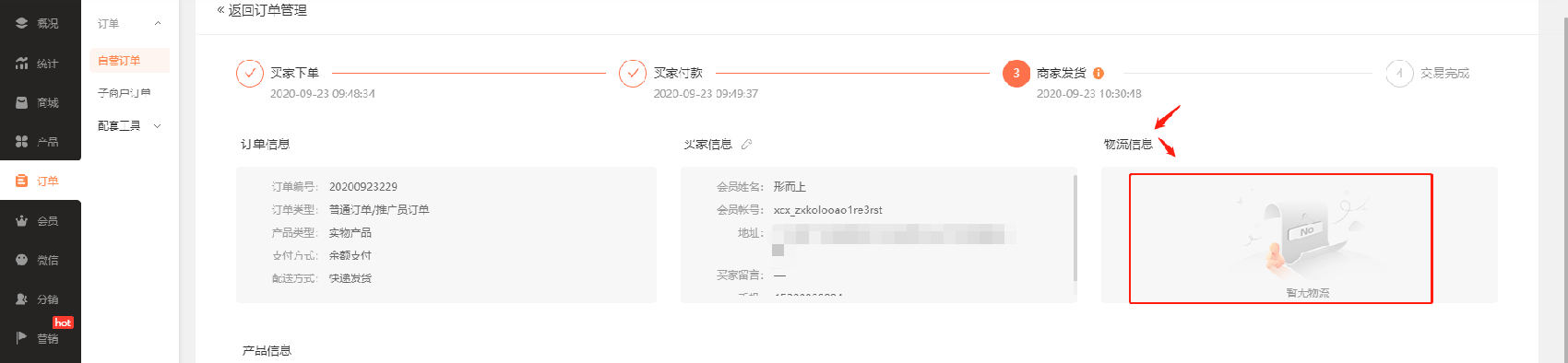
2.4 支持设置配送区域范围
目前支持设置国内和海外配送区域,若买家地址不在该配送区域范围内,则将不可下单。
例如:仅广州市区内配送,那么商家可以在区域管理中将其他地区删除(海外、中国只可隐藏不可删除),然后新增一个区域“广州”,设置后,买家输入收货人信息时,所在地区只可选择【广州】。
注:一级区域多可添加100个,每个一级区域里面的二级区域多可添加85个,每个二级区域的三级区域限制20个。
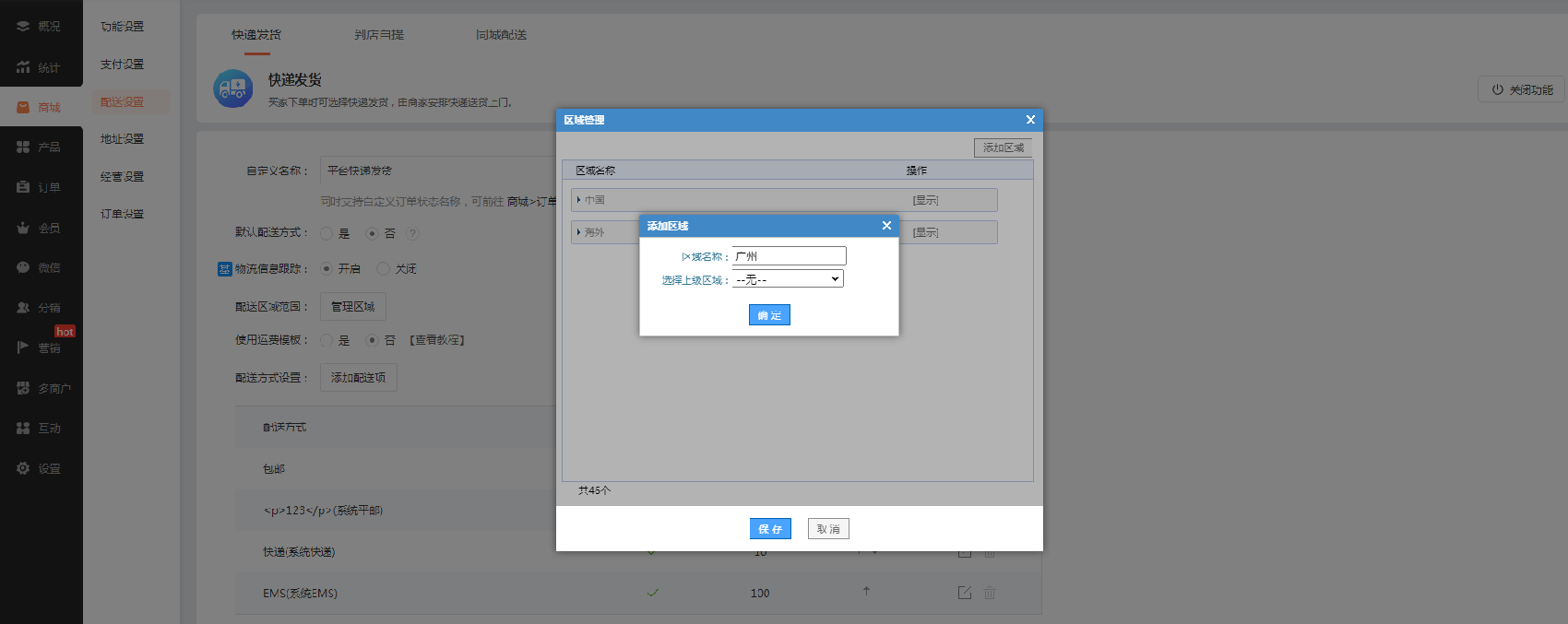
2.5 支持设置运费模板
使用运费模板可满足商家多种运费计算规则的场景,支持:
①各商品独立设置专属的运费模板;
②按重量计算运费;
③按件数计算运费;
④不同地区使用不同的邮费;
⑤设置不同的包邮条件
⑥订单含包邮产品,全单免邮
接下来我们就来详细介绍以上六种场景的运费模板设置流程。
(1):各商品独立设置专属的运费模板
商家登录帐号,进入后台系统,在左侧导航栏中,点击【商城】类目进入【配送设置】,在【使用运费模板】选项中勾选“是”。
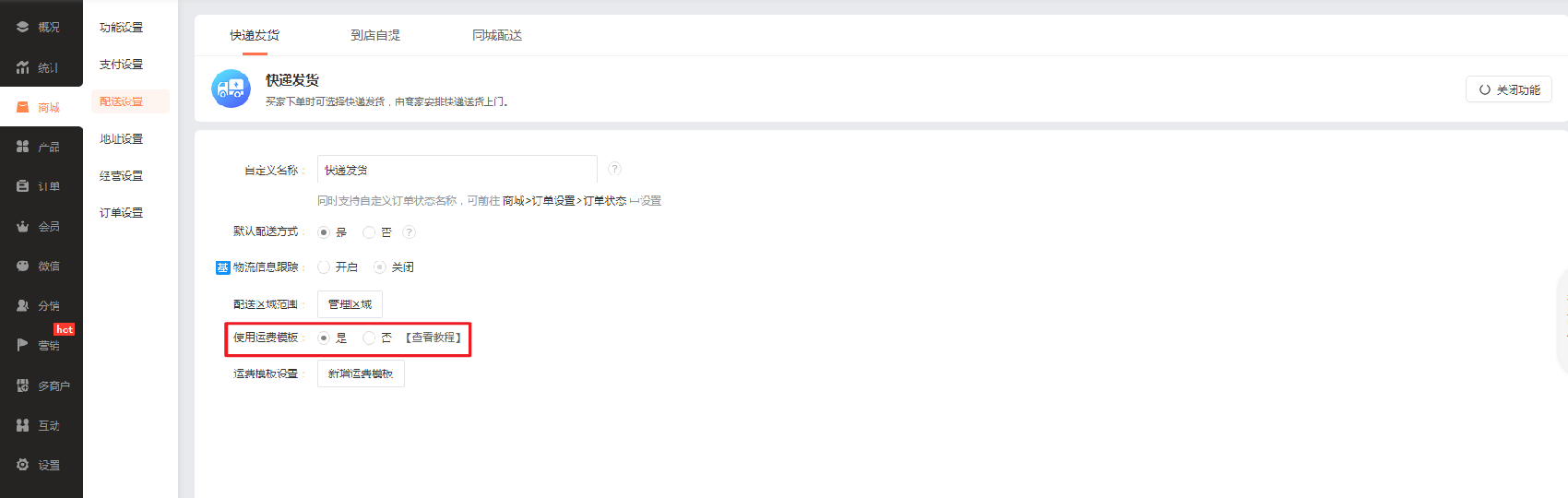
点击【新增运费模板】按钮,在弹窗内编辑运费模板内容。计价方式可以选择【按件数】或【按重量】。
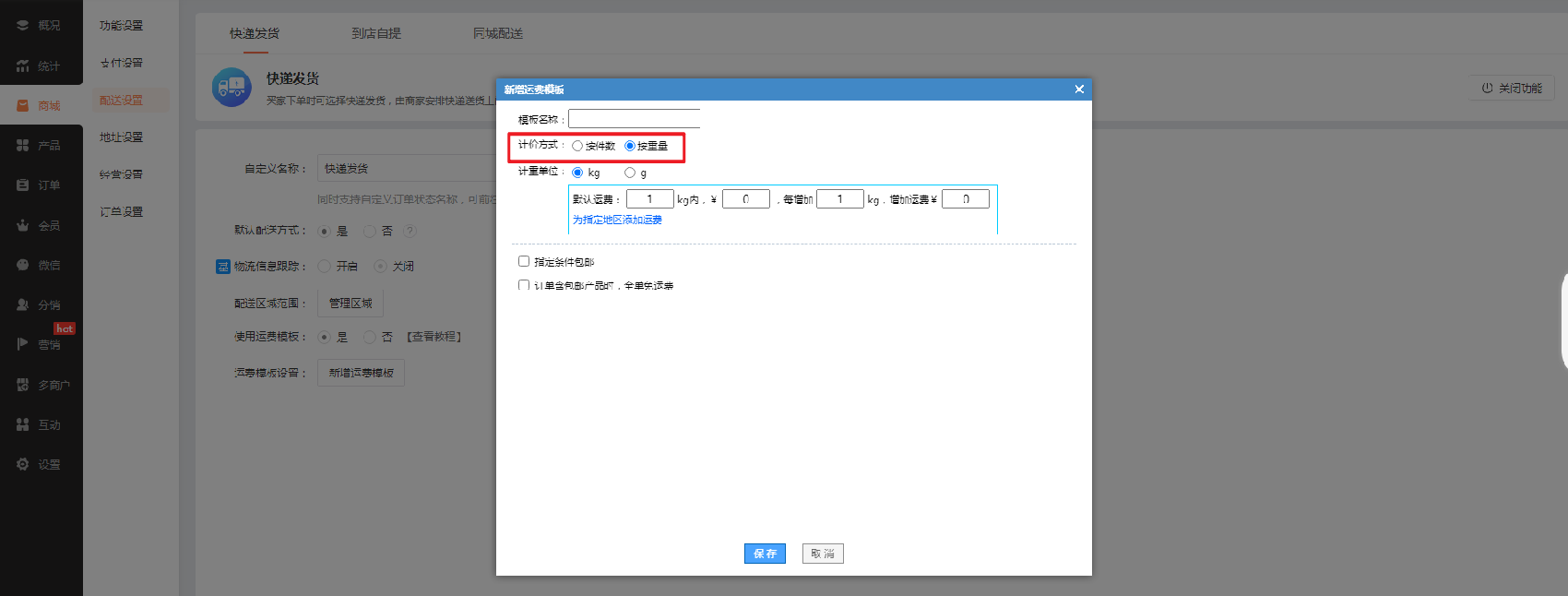
除此之外,商家还可以选择【为指定地区添加邮费】,【指定条件包邮】或是【订单含包邮产品时,全单免运费】,保存即设置成功。
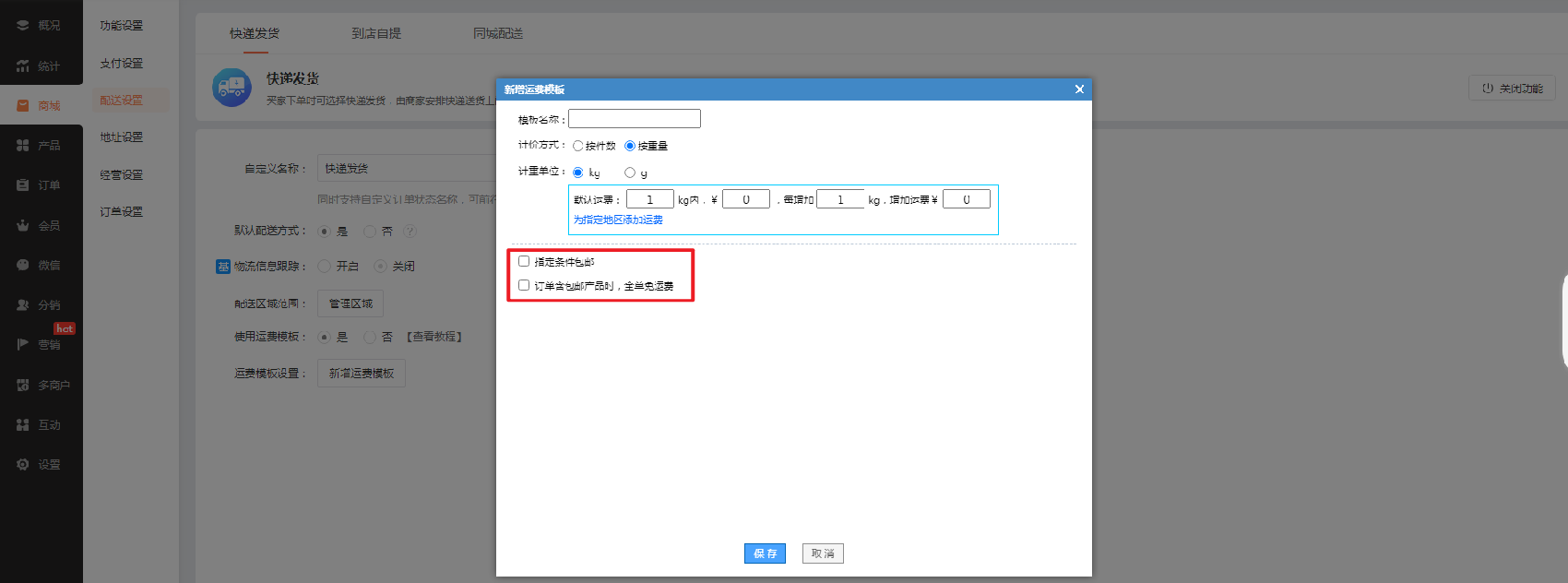
运费模板编辑成功后,在添加新产品时,可进入【产品 - 添加产品 - 其他设置】中可以为产品选择运费模板或是包邮。
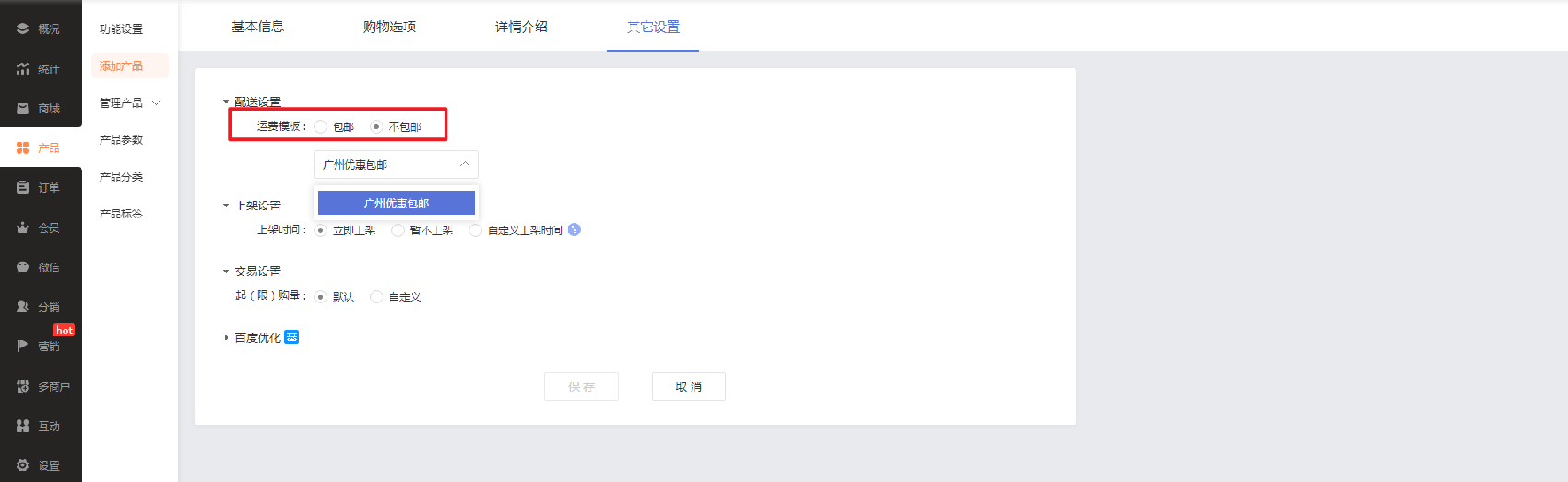
除在添加产品时可以为产品选择运费模板,还可以在【产品-管理产品】,在列表中点击想要编辑运费的产品,弹出窗口后,在【其他设置】中也可选择想要的运费模板。
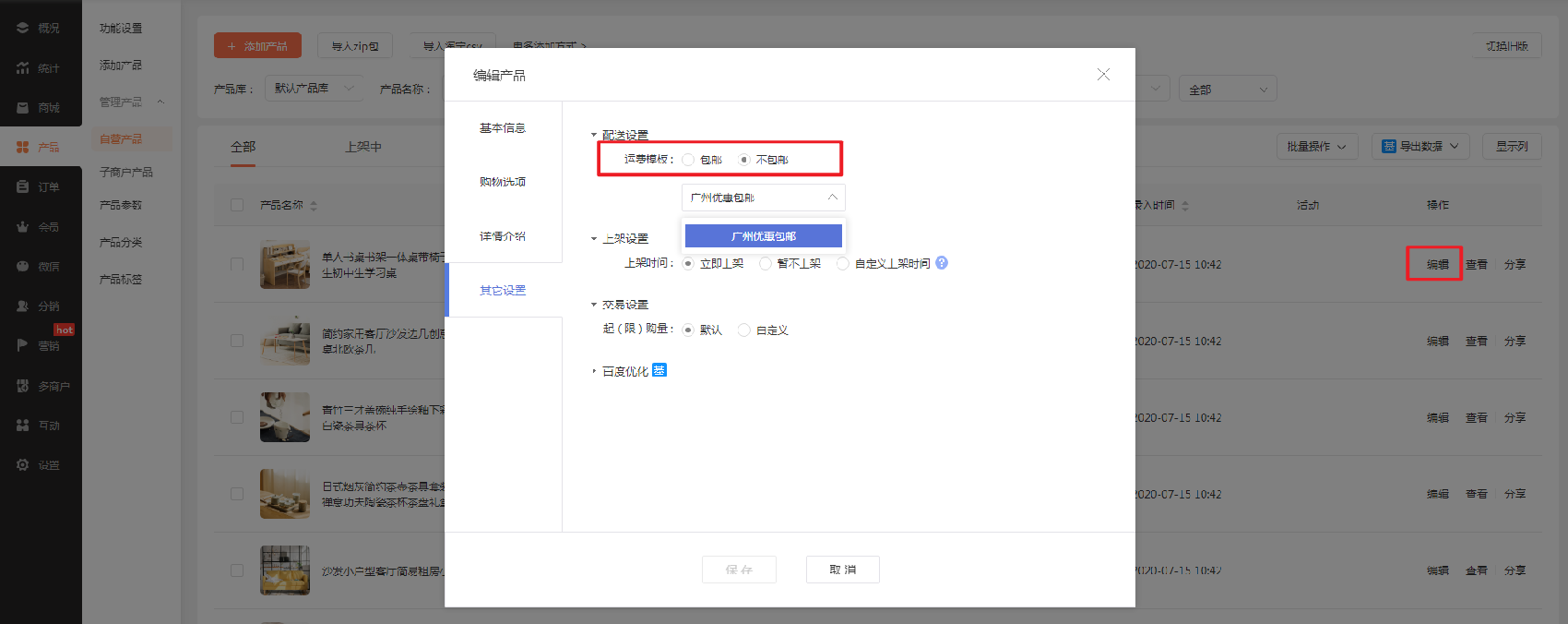
(2):按重量计算运费
商家可以新增运费模板,按重量计算运费,例如:默认运费为1kg内,运费5块,每增加1kg,增加运费3元。
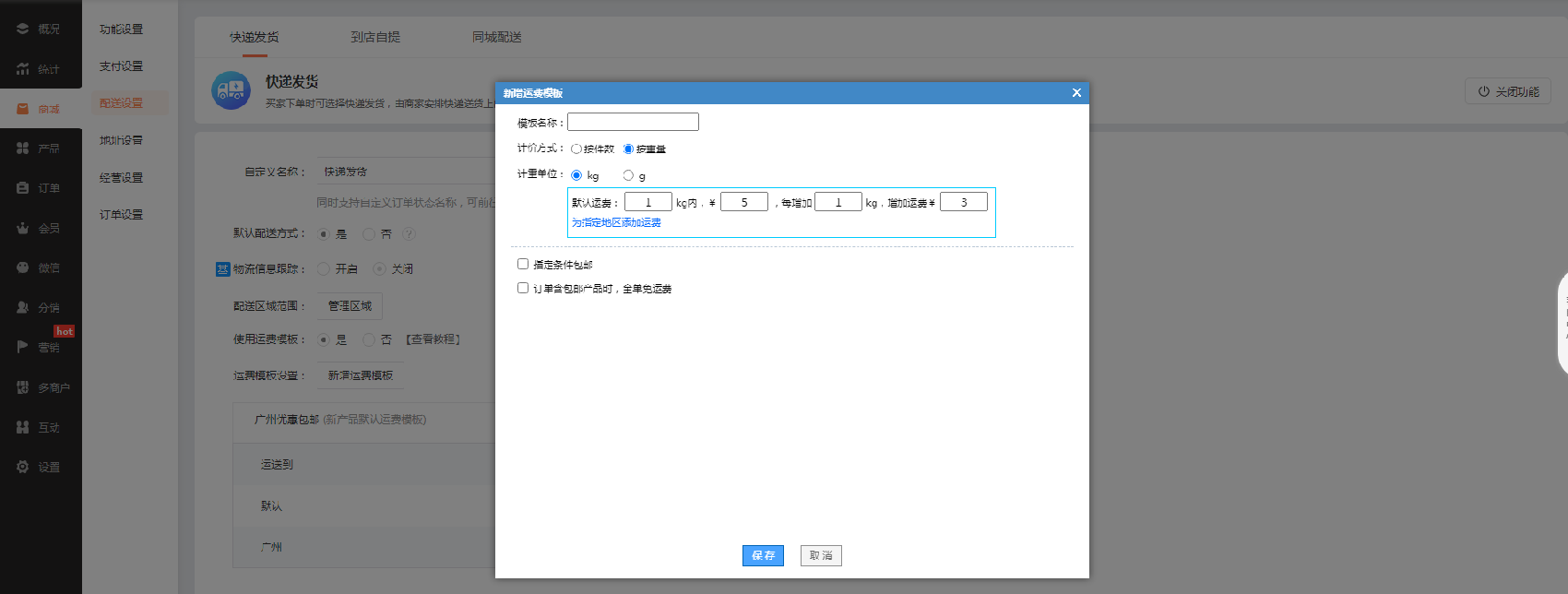
(3):按件数计算运费
商家可以新增运费模板,按件数计算运费,例如:默认运费为10件内,运费5块,每增加1件,增加运费4元。
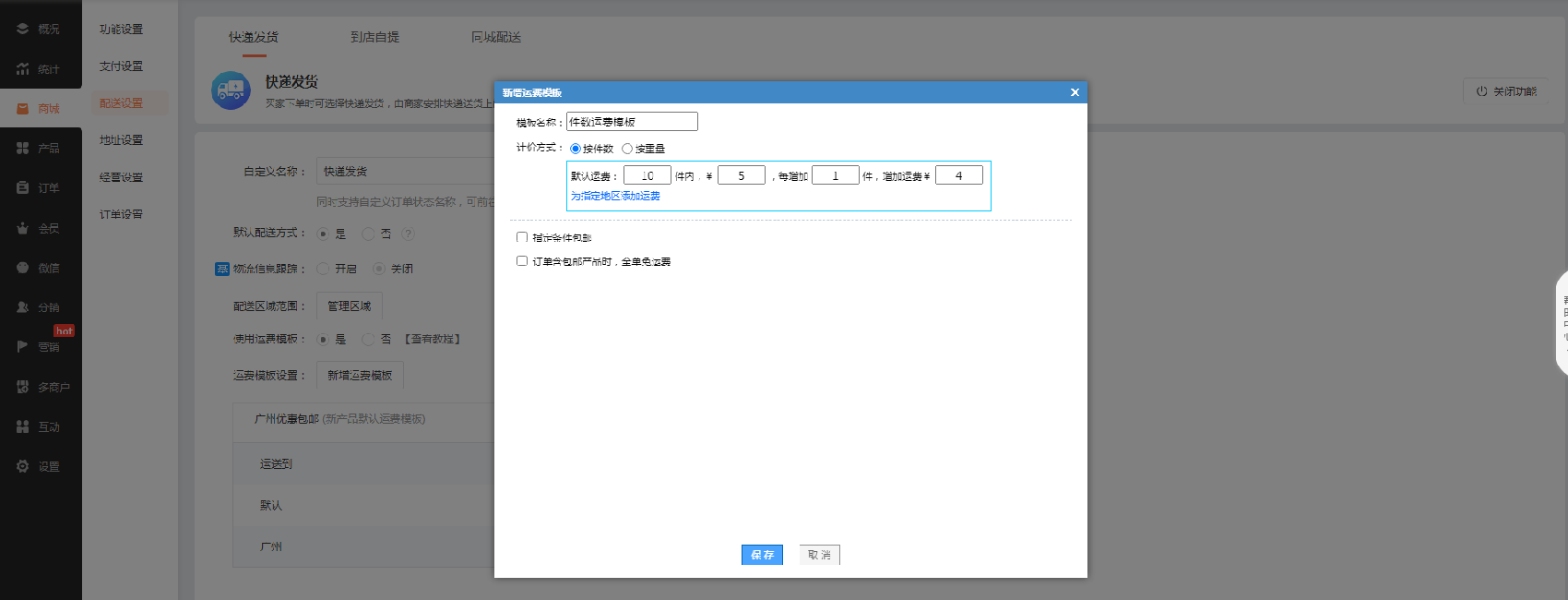
(4):不同地区使用不同的邮费
使用场景:商家发货地在广州,广州地区的用户可以享受较低的运费,而非广州地区顾客则需要支付较高运费。
设置方法:①在商城管理后台,点击【商城-配送设置-新增运费模板-为指定地区添加运费】,此外,需要先设置好模板名称、选择好计价方式,设置好运费。
例如:广州买家首件首费4元,续1件增加3元;非广州的买家10件内,运费5元,每增加1件,增加运费4元。
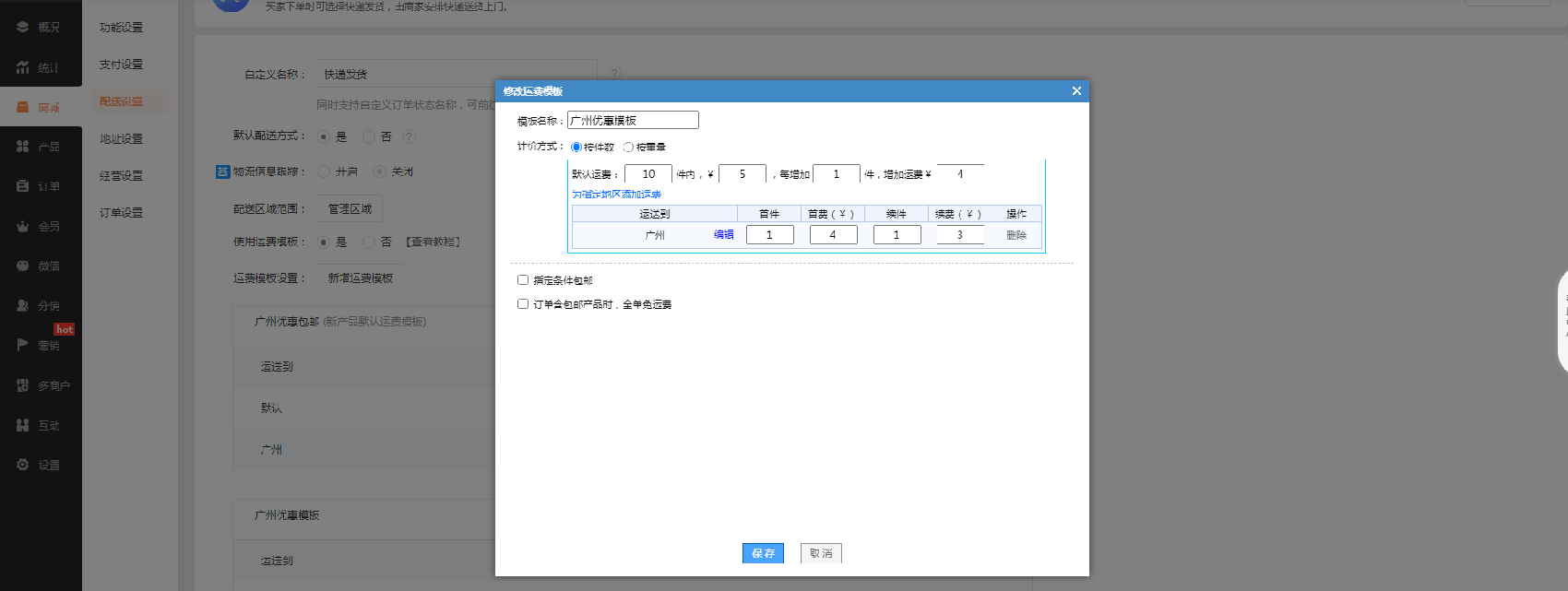
②为指定地区设置好运费后,当买家购买的商品用的是此运费模板,同时买家的收货地址为广州,则运费按照广州运费计价;假如买家的收货地址不为广州,则运费按照默认运费计价。
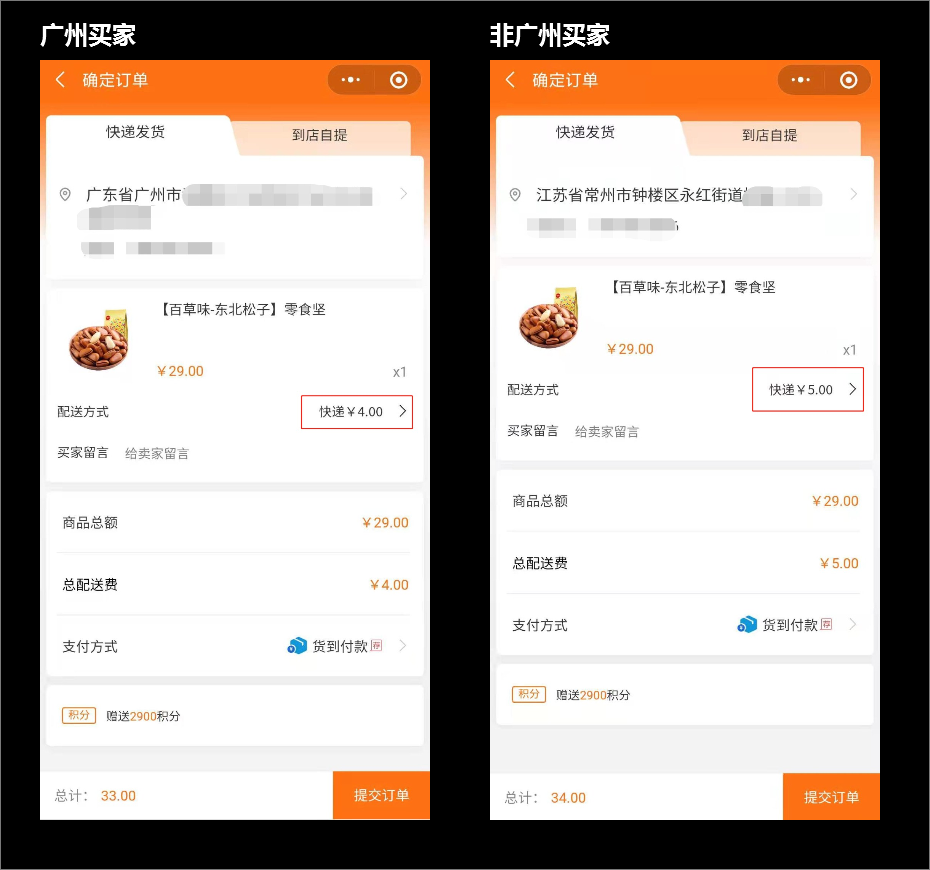
(5):设置不同的包邮条件
使用场景:商家发货地在广东,需要为广东省的用户设置包邮,非广东地区不包邮。
设置方法:①点击【新增运费模板】,先设置运费模板名称、选择好计价方式,然后设置默认运费。接着勾选“指定条件包邮”,编辑包邮地区和包邮条件,例如:选择地区为“广东”,件数满2件即包邮。
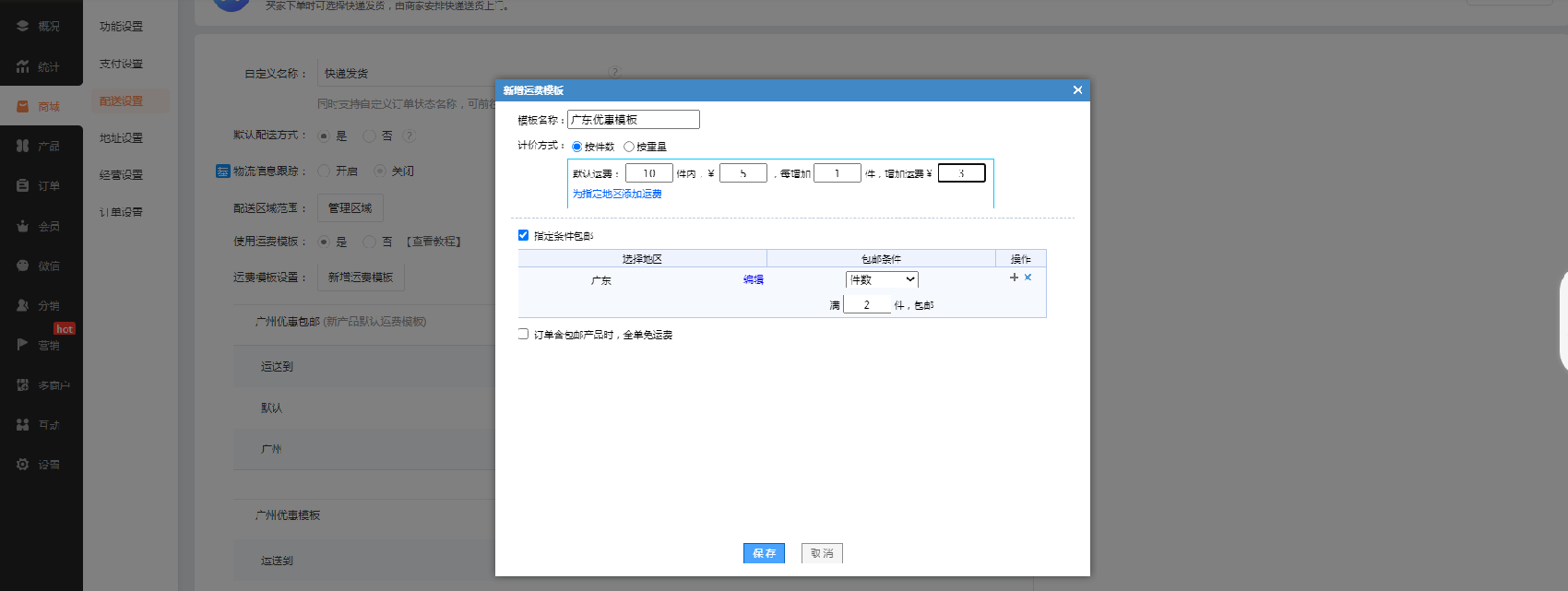
②设置好指定条件包邮后,当买家购买的商品用的是此运费模板,同时买家的收货地址为广东,则订单包邮;假如买家的收货地址不为广东,则运费按照默认运费计价。
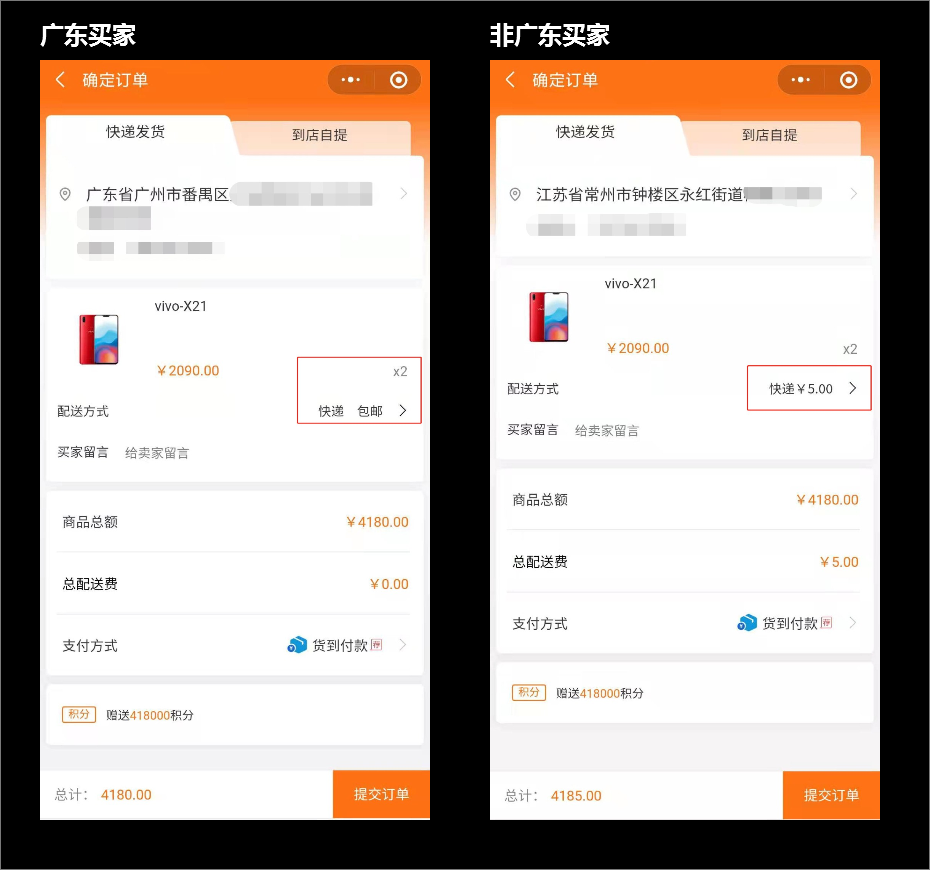
(6):订单含包邮产品,全单免邮
使用场景:商家正在促销某个产品,需要对该产品设置包邮,从而达成全单免邮的效果。
设置方法:①点击【新增运费模板】,先设置运费模板名称、选择好计价方式,然后设置默认运费。接着勾选“订单含包邮产品时,全单免邮费”。
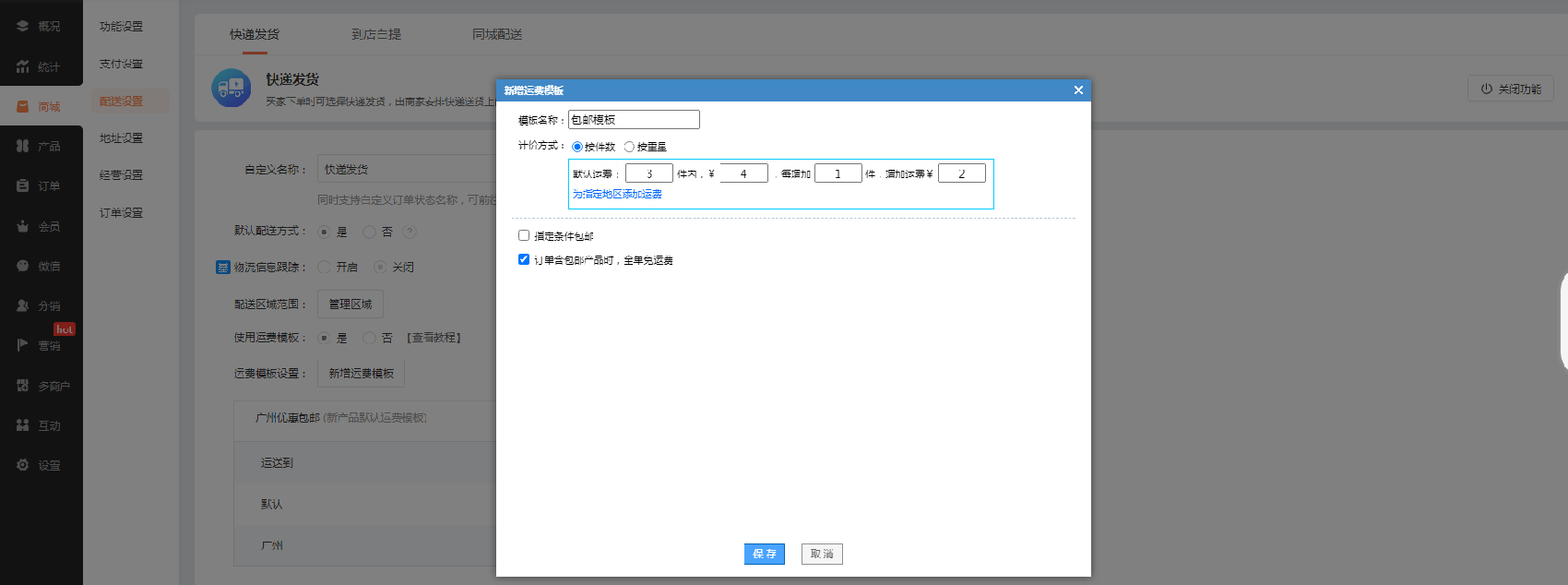
②勾选后,需要进入【产品-管理产品】点击要包邮产品的编辑按钮,进入【其他设置】,在是否包邮中选择“是”,保存。
例如:选择宝宝零食稻田村高钙辅食饼干该产品为包邮产品。
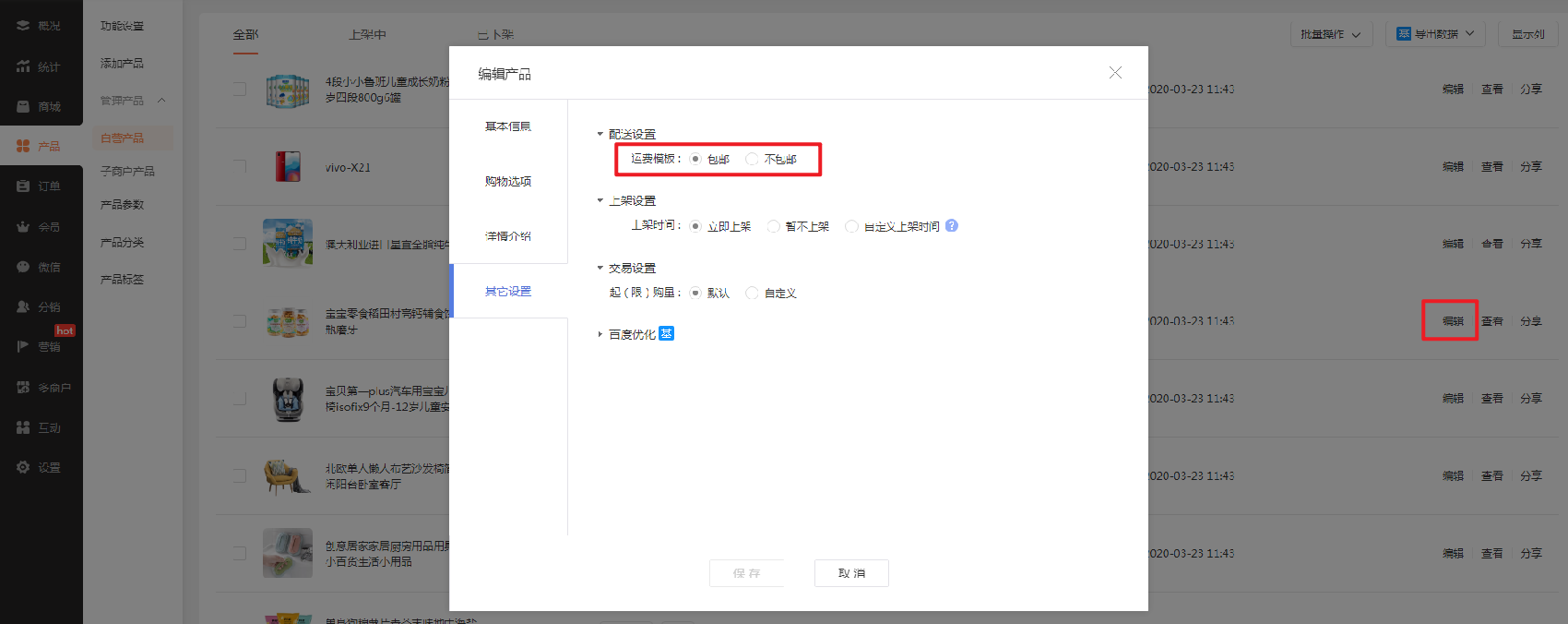
③当买家的订单包含该包邮产品时,则此订单全单免运费。
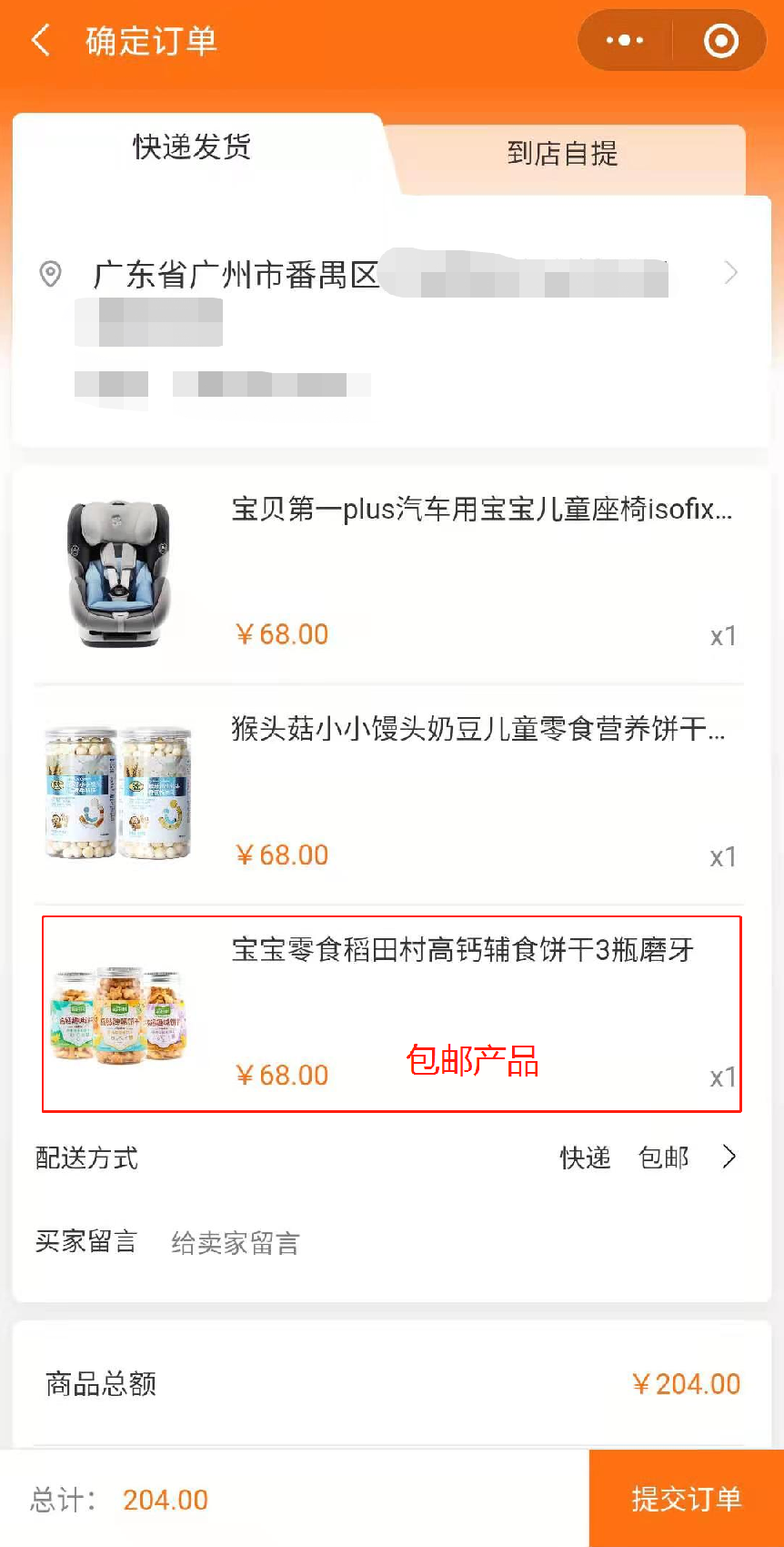
【运费计算注意事项】
1、勾选“订单含包邮产品,全单免运费”后,单笔订单中只要含有包邮产品,则该订单的运费为0;
2、如果不勾选此项,订单中如果除了“单独设置了包邮的产品”外还含有“其他不包邮的产品”的话,运费模板选择按件数计价的情况下,全单按运费模板设置的来计算运费,运费模板选择按重量计价的情况下,不计算包邮产品的运费(选了包邮后无法设置重量无法计算),只根据不包邮的产品重量来计算运费。
3、如果有多个运费模板,例如A模板包邮,B模板不包邮,如果买家的订单包含A运费模板产品和B运费模板产品,那么订单会计算B运费模板的运费。
2.6 支持设置配送方式
除系统提供的快递、EMS和平邮配送方式外,支持商家自定义添加新的配送方式(点击添加配送项),不同配送方式支持设置不同的基础运费(不支持设置阶梯运费)。添加后,买家下单即可选择设置的配送快递。
注:如果不使用运费模板,必须启用任意一种配送方式。
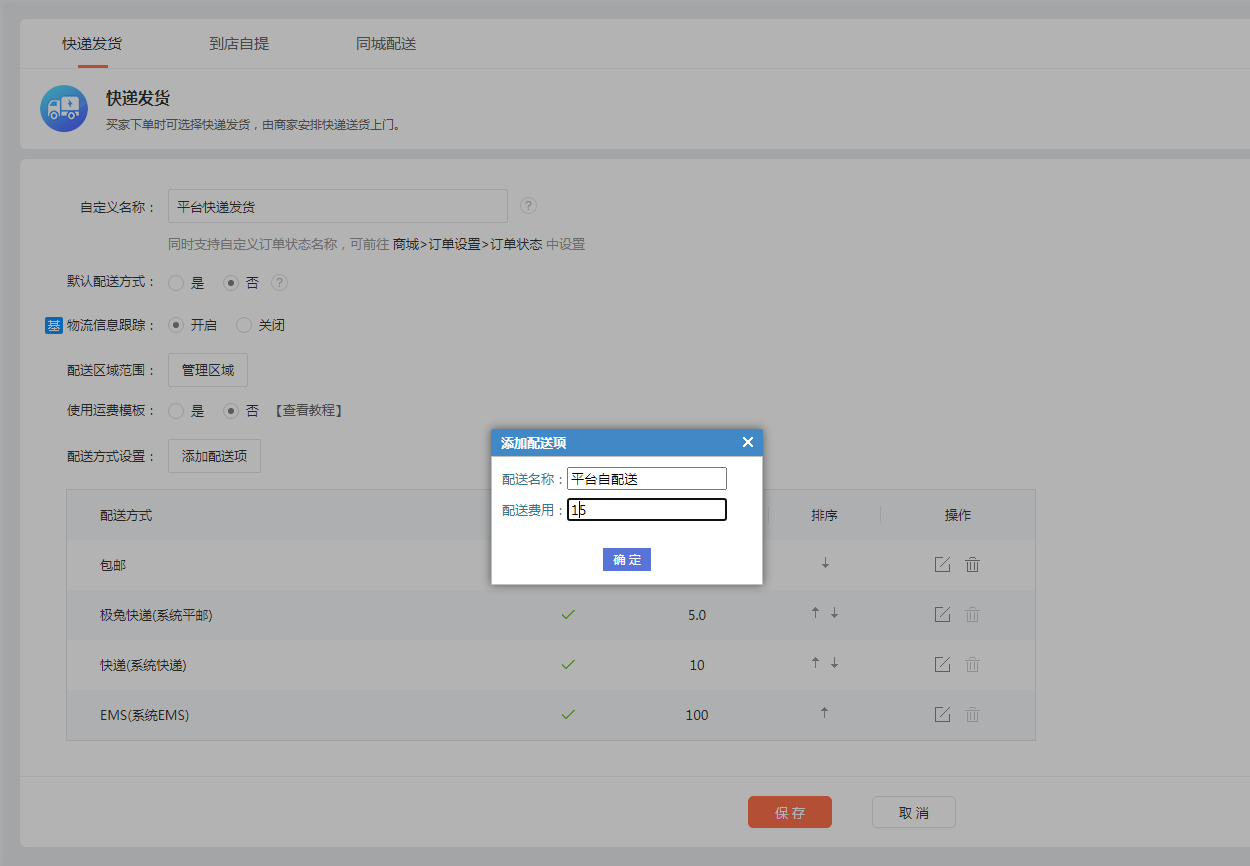
三、运费计算规则
场景一:订单中不同或相同的商品,使用同一运费模板
计算逻辑:不足续件或者续重的数目的时候,仍然按照续件或者续重的数目进行计算
例子:商品A,B,C都用模板M(首件10块,每续2件,增加5块),如果购买商品A和B和C,各一件,共3件,运费=10+5=15元
场景二:订单中不同的商品,使用不同的运费模板
计算逻辑:不同运费模板且首费不一样的情况下,取所有商品中首费金额较大的运费模板,计算使用该模板的所有商品运费,使用其他模板的商品按照续费/续件金额来计算,再求和。
例子:商品A(1件)使用模板M(首1件,首费10块,每续1件,增加5块),
商品B(1kg)使用模板N(首2kg,首费12块,每续1kg,增加5块),
商品C(1件)使用模板L(首1件,首费5块,每续1件,增加2块),
如果购买商品A和B和C,各2件,共6件,
则运费=模板N的运费(首费为12,大于模板M的10和模板L的5)+模板M的运费(按照续费计算)+模板L的运费(按照续费计算)=12+5*2+2*2=26元
场景三:营销活动下包邮条件计算
(1)【会员折扣、促销折扣】,按折后价判定是否包邮。
例如:①设置了满100元包邮,会员价可打九折。如商品是100元,会员折扣价为90元,实际支付90元。——不满足包邮条件,不包邮。
②设置了满100元包邮,促销活动满100元减9元。如商品是100元,满足100减9元,实际支付91元。——折后价不满足包邮条件,不包邮。
(2)【优惠券抵消、积分抵扣】,按折前价判定是否包邮。
例如:①设置了满100元包邮。如产品是100元,消耗了优惠券,抵消了10元,实际支付90元。——消耗了优惠券,优惠前满足包邮条件,包邮。
②设置了满100元包邮。如产品是100元,使用会员积分抵消了10元,实际支付90元。——消耗了会员积分,优惠前满足包邮条件,包邮。
四、自定义订单状态
商家可在【商城管理后台-商城-订单设置】中设置快递发货订单的订单状态名称,例如:可自定义为待付款、待出库、已出库、交易完成、交易关闭。